 电脑上新增的资料如何备份?四个比较好用的备份方法
电脑上新增的资料如何备份?四个比较好用的备份方法
电脑上新增的资料如何备份?随着电脑的普及,广大用户越来越依赖电脑来存储和处理各种重要的资料,如:照片、文档、音乐、视频等。然而,在使用电脑的过程中,也会出现各种问题,比如中病毒、硬件损坏、系统崩溃等。相比于电脑故障,资料的丢失往往会带来更为严重的、不可逆的后果。所以,这就要求大家在平时一定要做好新增资料的备份操作!那么,电脑上新增的资料该如何备份呢?请不要担心,下面就来分享四个比较好用的方法,一起来看下吧。

方法1、专业软件备份资料
对于普通用户来说,选择自动备份是最为便捷和适合的。常见的云备份服务有百度云、谷歌云、Dropbox等,用户可以选择其中一家根据自己的需求进行备份。如果说当前您需要备份的资料数量很多,那么此时就可以选择专业的数据备份软件来试下,例如:Disksync软件。
首先,直接运行“Disksync”软件,并在主界面新建一个备份的任务,也就是对资料当前位置、软件传输方式、资料保存目录等进行设置。新建好之后,可以查看一下具体的设置,确认好直接点击右侧“开始备份”操作即可。当然了,目前能够选择的备份软件还有很多,您也可以根据自己的情况尝试。
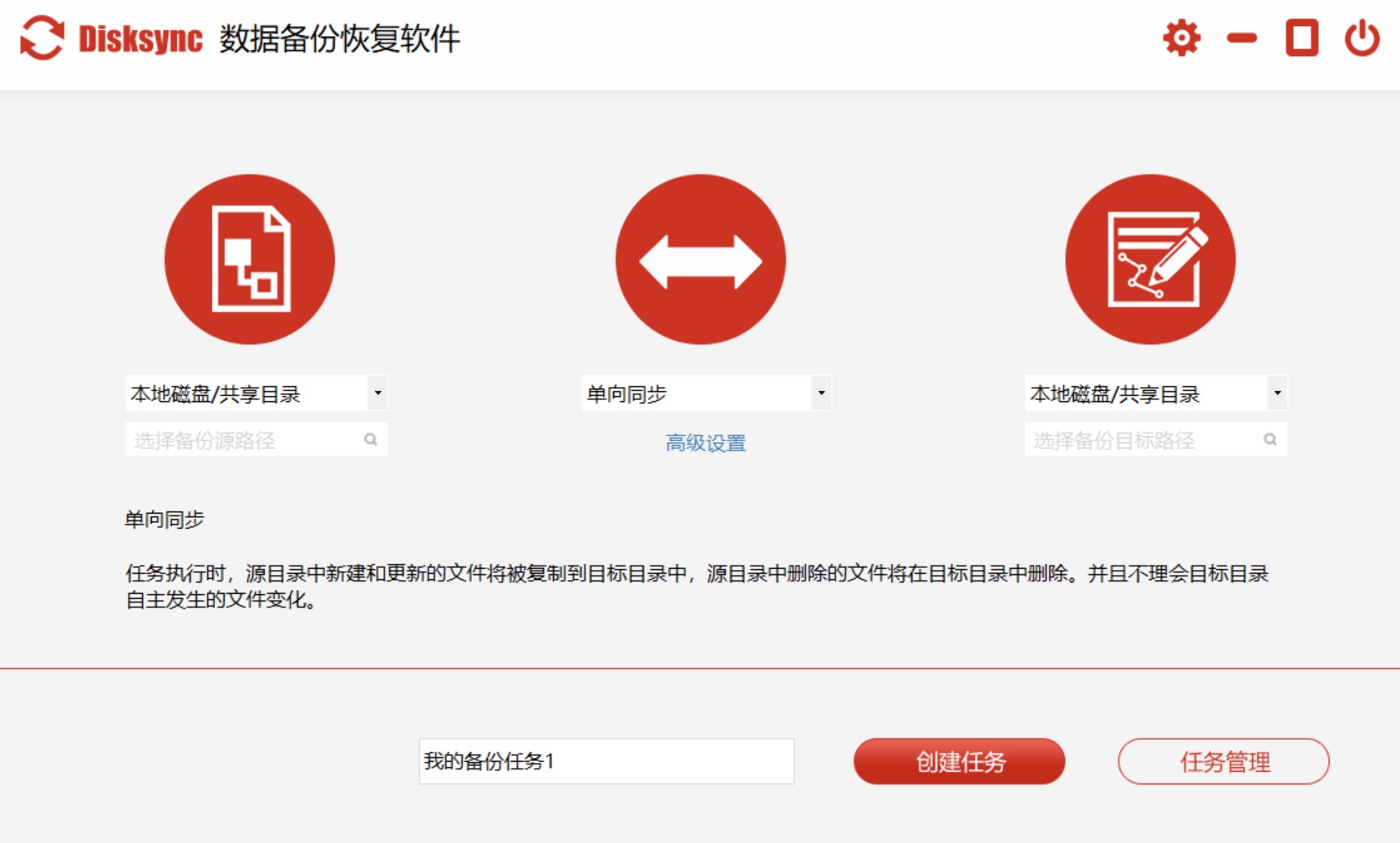
方法2、系统功能备份资料
如果说您在备份资料的时候,只要图一个方便,那么使用操作系统内置的功能也比较好用。但是,这个方法的操作相对困难,即如果您是小白用户,基本上不能执行成功。但如果您对于电脑设备比较了解,可以看一下具体的方法:首先,在开始菜单中直接搜索“更新和安全”选项。然后,单击驱动器,并选择存储备份资料的位置。确认没有其它需求的话,可以直接点击“开始备份”按钮即可。
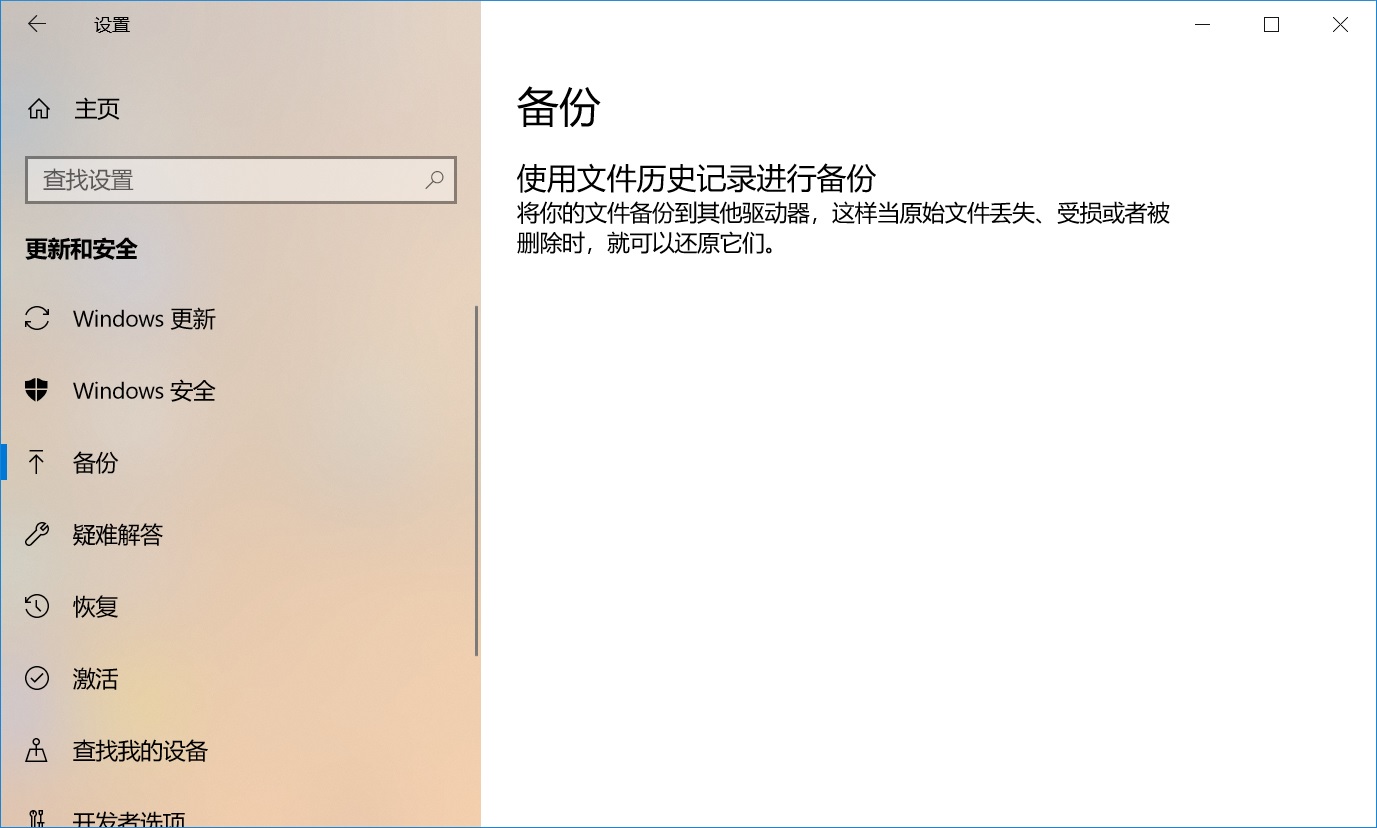
方法3、手动操作备份资料
当然了,如果说您觉得上面两个方法的备份效果比较差,或者说当前需要备份的资料很少,也可以选择手动操作的方式来试试看。例如:可以选择手动操作的方式,将需要备份的资料,手动复制到移动存储设备里。以“移动硬盘”设备为例:首先,可以准备一个空间大小充足的移动硬盘设备,并将设备里需要备份的数据复制到其中。然后,设备放置到一个安全的地方,待文件丢失或者其它的问题出现之后,将备份的内容复制出来继续使用即可。

方法4、云盘功能备份资料
除了上面分享的三个方法以外,想要做好电脑上新增资料的备份操作,还可以选择云盘功能来完成。以“百度云盘”为例:首先,可以在设备上直接运行网盘,并登录好自己的账号。然后,在左侧的“工具”菜单中找到“文件备份”的选项。最后,设置一下对应的菜单,并直接点击“开始备份”操作即可。如果说需要备份的资料数量较少的,也可以直接手动上传到网盘进行保存。
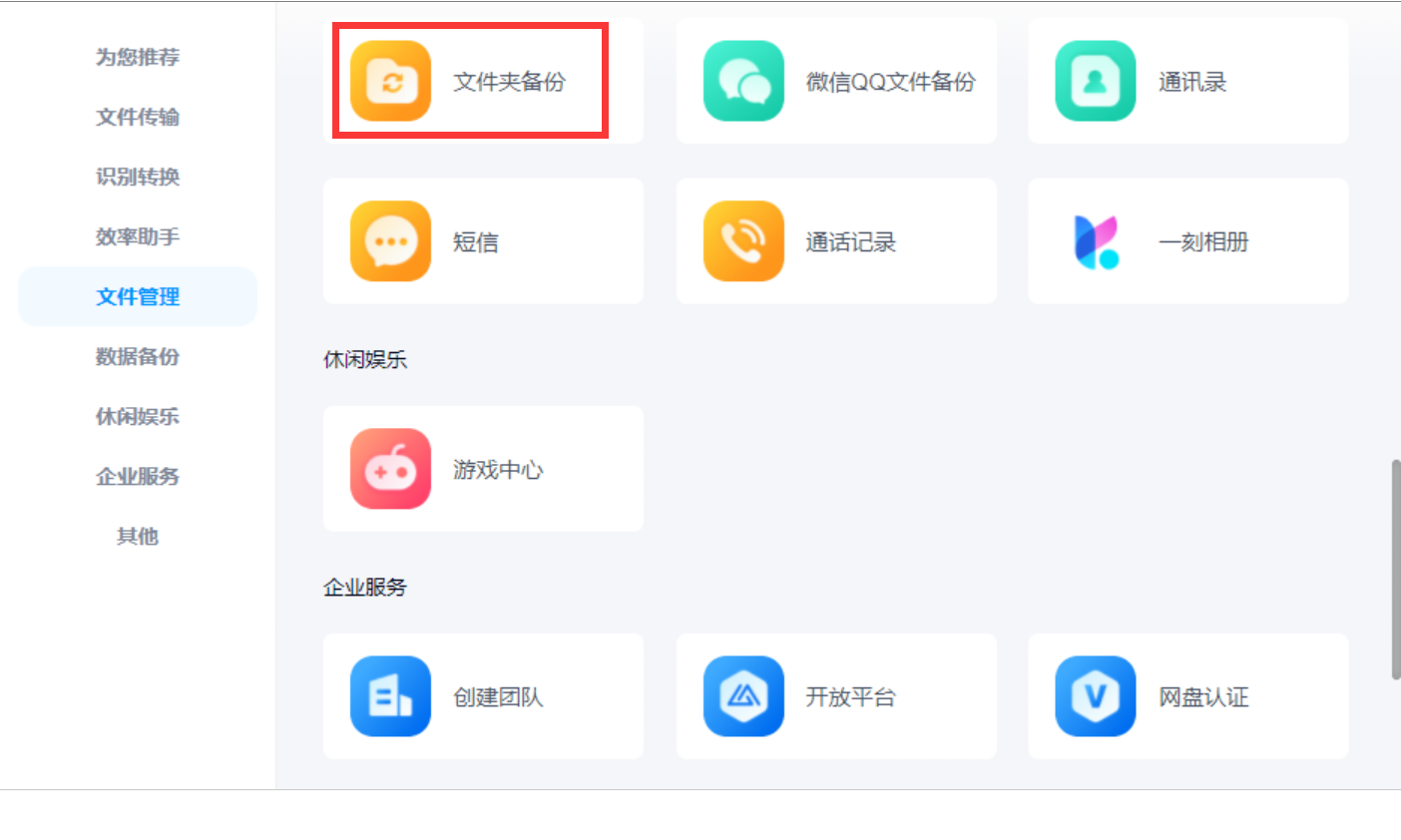
关于备份电脑上新增资料的方法,小编就为大家分享到这里了,相信只要您认真地看完之后,再也不需要为相关的困扰而烦恼。此外,备份数据的频率,可以根据个人操作习惯和数据量大小来定,一般建议定期备份一次。温馨提示:如果您在使用Disksync这款软件的时候遇到问题,请及时与我们联系,祝您电脑上新增的资料备份操作成功。



